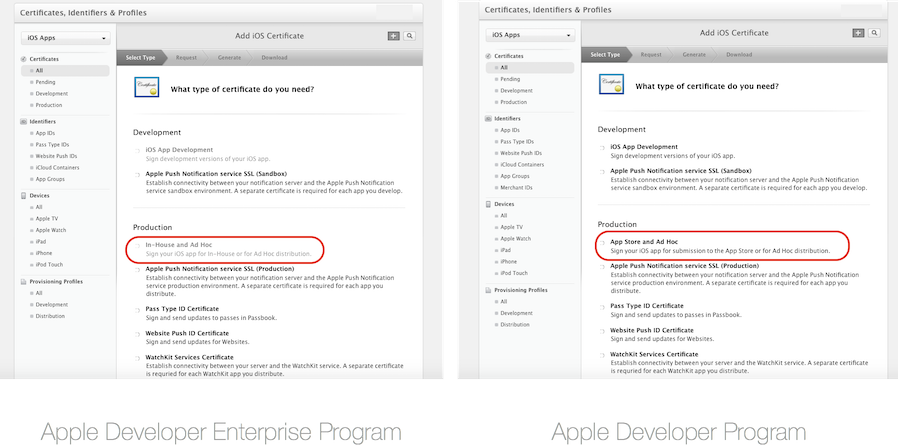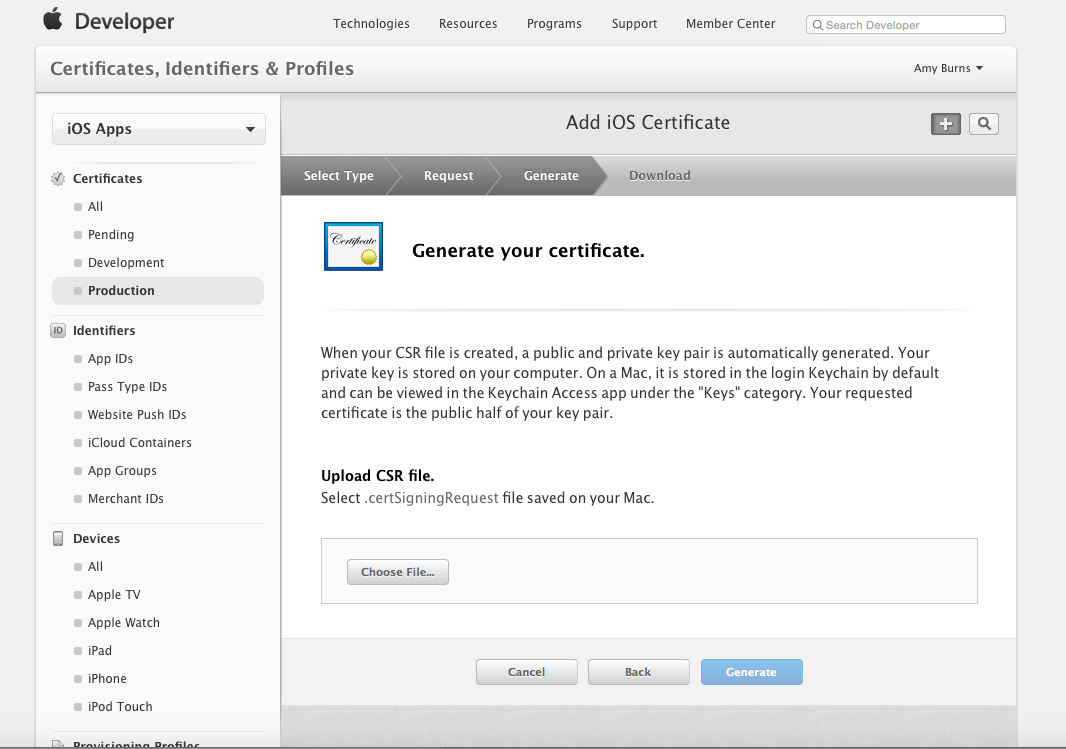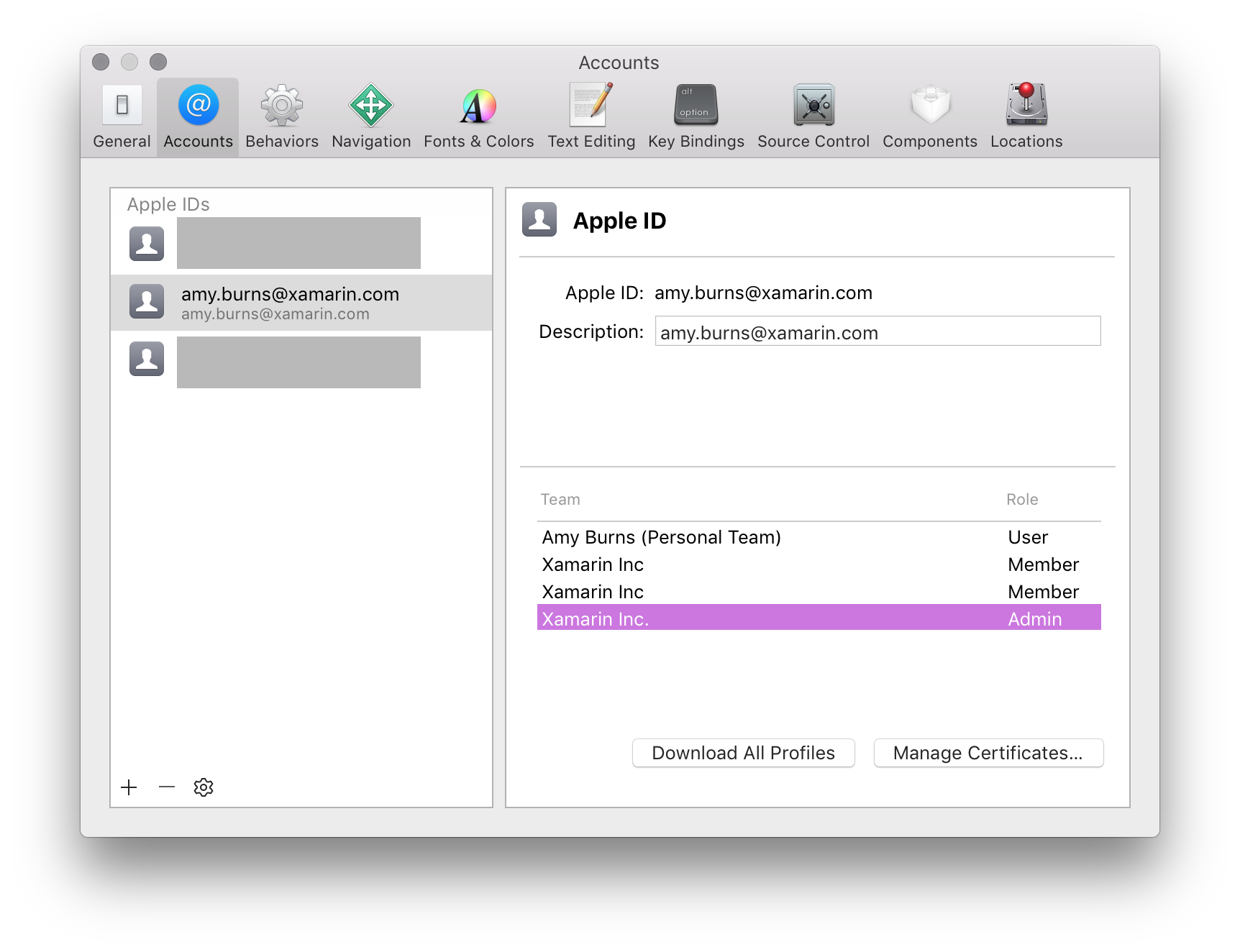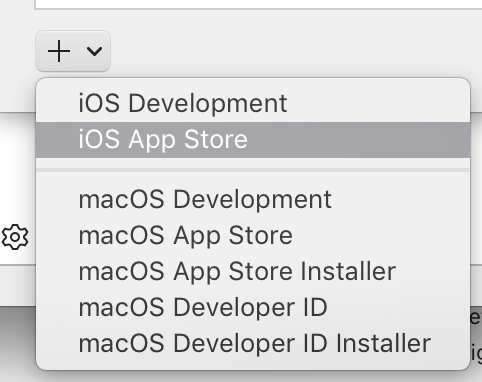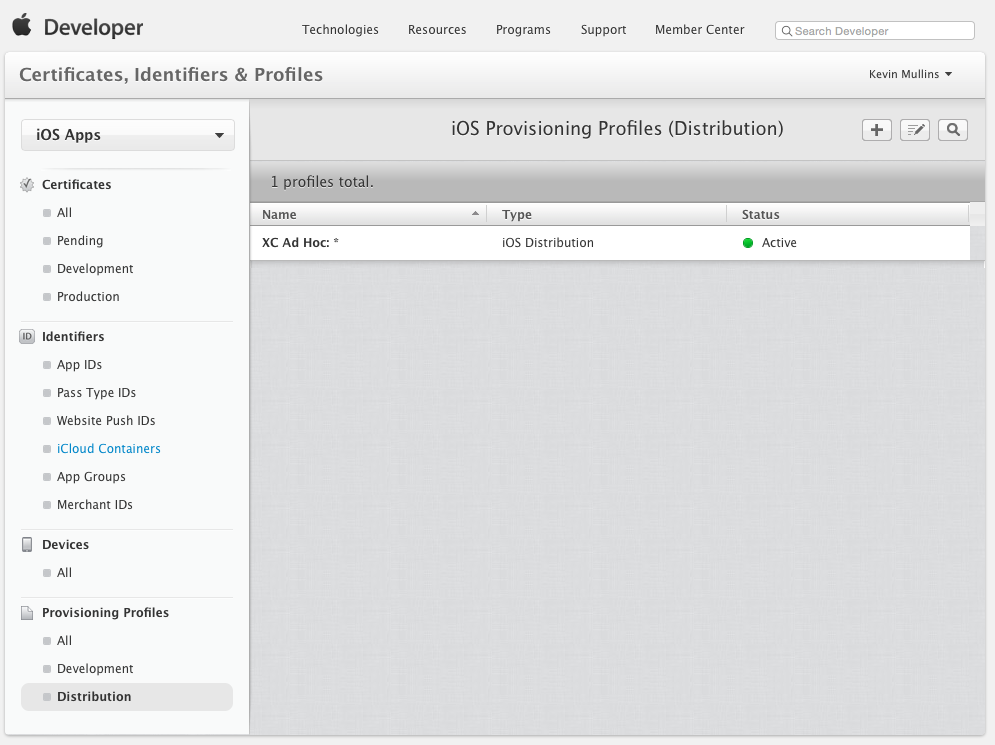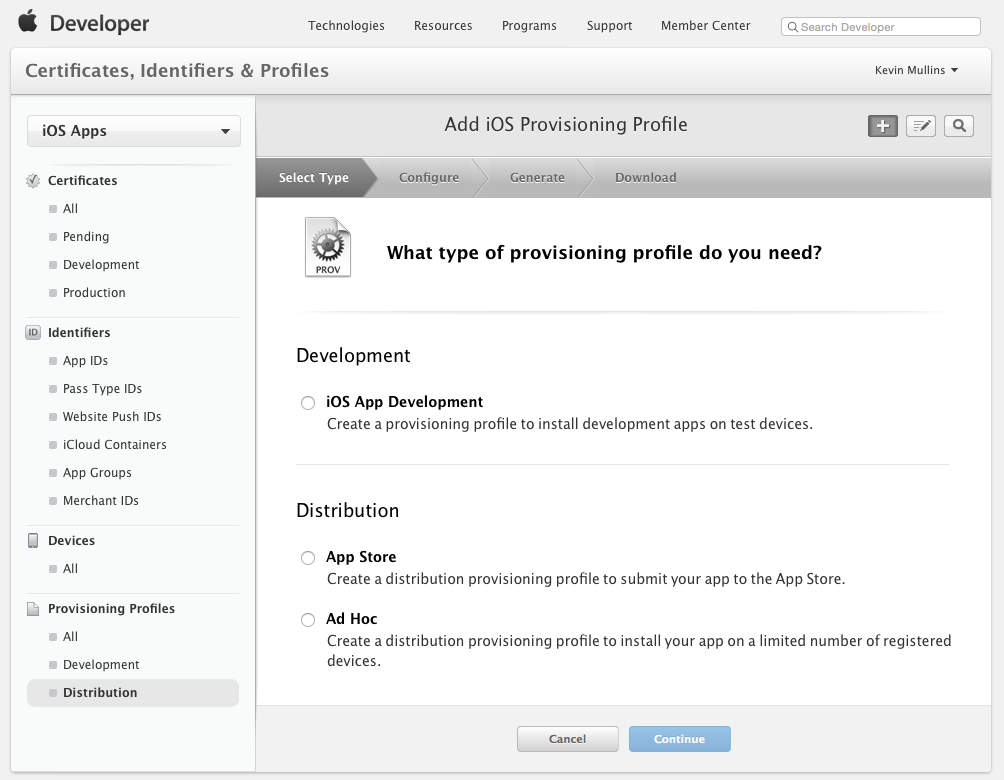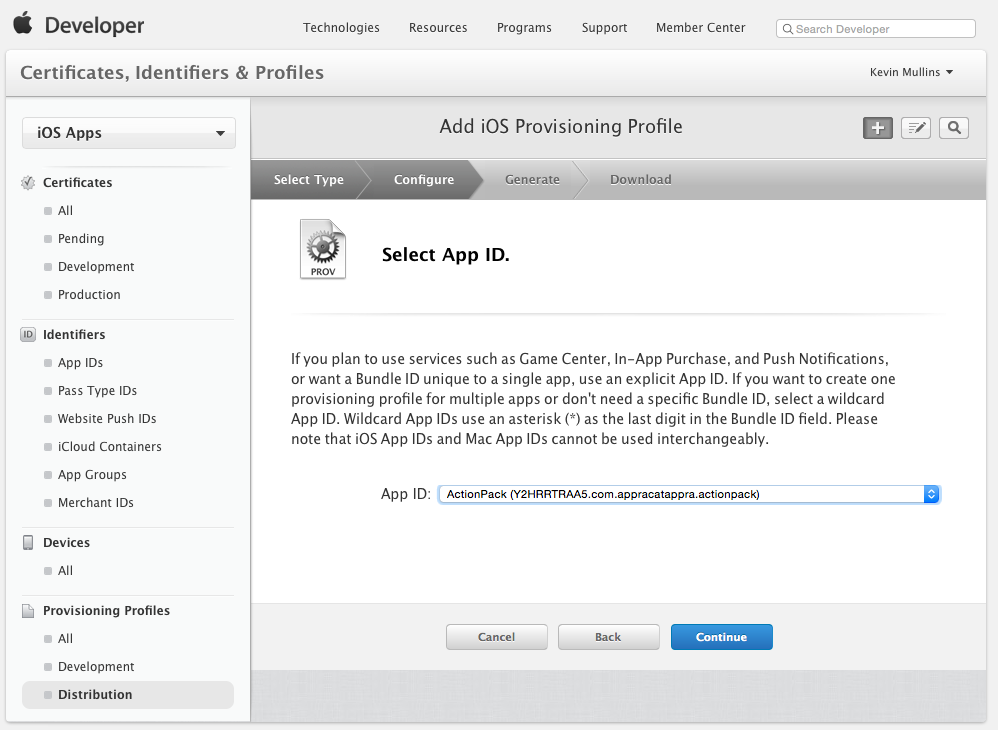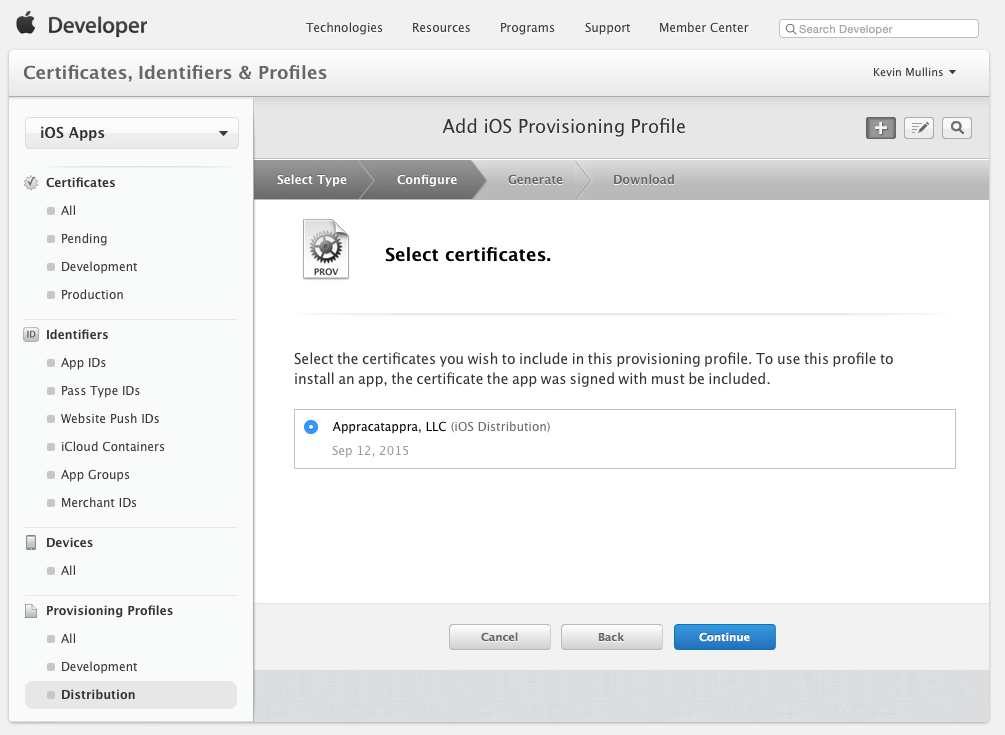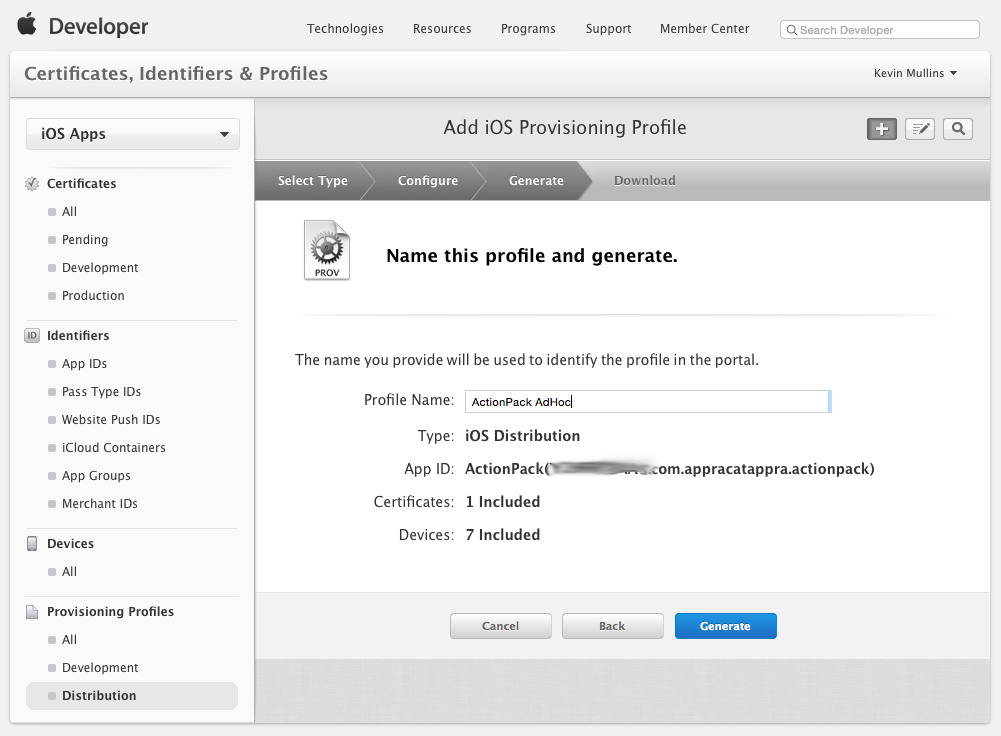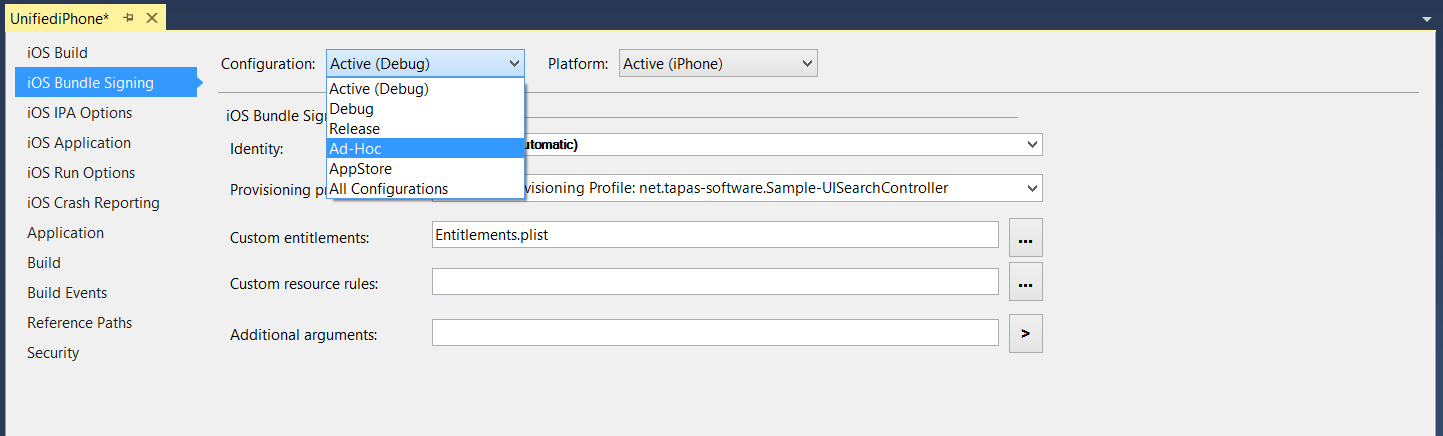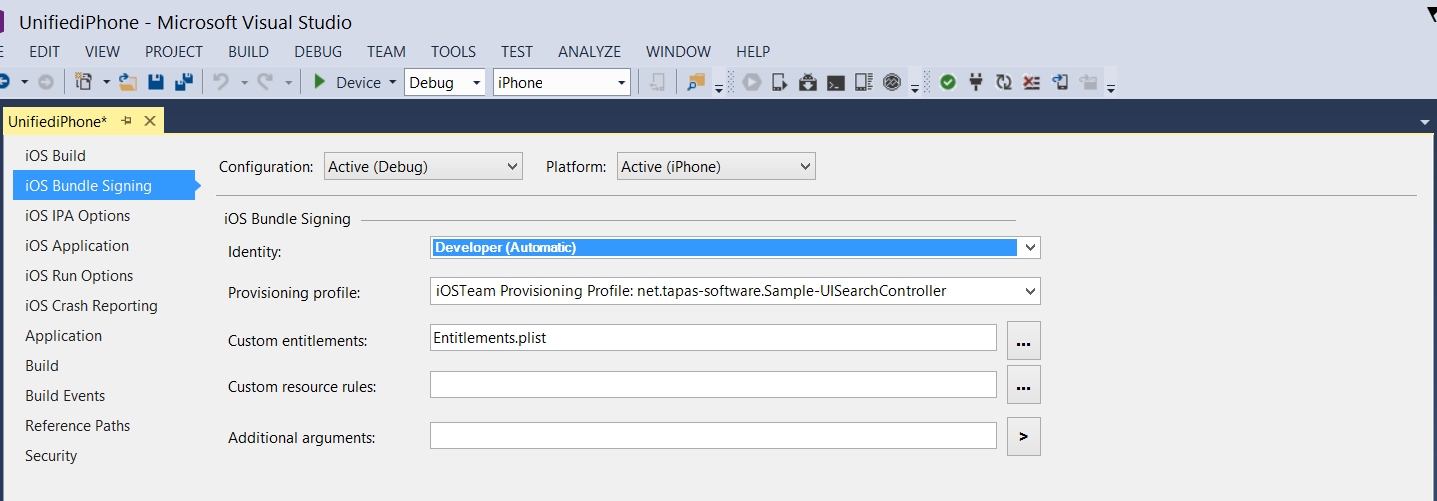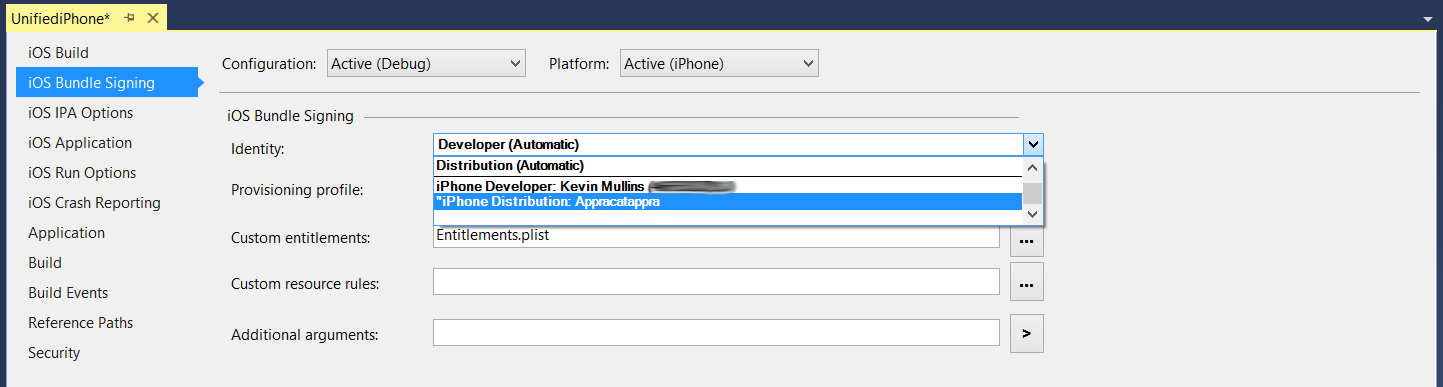本文档概述了 Ad-Hoc 分发技术,此技术主要用于通过大范围用户来测试 Xamarin.iOS 应用程序。
Xamarin.iOS 应用开发完成后,软件开发生命周期中的下一步是将应用分发给用户以供测试。
iTunes Connect 是一个可用于管理应用测试的选项,TestFlight 指南中对其进行了详细介绍。 但是,由于 Apple Developer Enterprise Program 的成员无法访问 iTunes Connect,因此 Ad Hoc 分发是测试这些应用的最好方法。
Xamarin.iOS 应用程序可通过 Ad Hoc 分发进行用户测试,Ad Hoc 分发可在 Apple Developer Program 和 Apple Developer Enterprise Program 中获取,它允许测试最多 100 台 iOS 设备。
Ad Hoc 分发的优点在于,无需 App Store 批准,可通过 Web 服务器或 iTunes 进行无线安装。 但是,每成员资格年只能开发和分发最多 100 台设备,并且必须通过它们的 UDID 手动将其添加到 Member Center。 若要深入了解如何添加设备,请访问设备预配指南。
Ad Hoc 分发需要应用程序使用包含代码签名信息的 Ad Hoc 配置文件以及应用程序的标识和可安装应用程序的设备进行设置。
本指南介绍如何对 Ad Hoc 分发进行设置,以及如何分发 Xamarin.iOS 应用。
设置分发
即使计划发布用于内部开发的 Xamarin.iOS 应用程序,为了方便测试,需要生成一个特定于它的 Ad Hoc 分发配置文件。 此配置文件允许对要发布的应用程序进行数字签名,使其可安装在 iOS 设备上。
下一部分将介绍如何创建分发证书和分发配置文件。
注意
只有团队代理和管理员可创建分发证书和预配配置文件。
创建分发证书
浏览到 Apple Developer Member Center 的“证书、标识符和描述文件”部分。
在“证书”下选择“生产”。
单击“”+按钮创建新证书。
根据你的计划成员身份,在“生产”标题下,选择“In-House 和 Ad Hoc”或“App Store 和 Ad Hoc”:
单击“继续”,再按照说明操作,通过密钥链访问创建证书签名请求:
在按照指示创建 CSR 后,单击“继续”,再将 CSR 上传到 Member Center:
单击“生成”创建证书。
最后,下载完成的证书,双击该文件进行安装。
此时,证书应已在计算机上安装,但可能需要刷新配置文件,确保其在 Xcode 中可见。
或者,可通过 Xcode 中的”首选项”对话框请求证书。 为此,请执行以下步骤:
创建分发预配配置文件
创建 App ID
与创建的任何其他设置配置文件一样,需使用应用程序 ID 来确认分发到用户设备的应用。 如果尚未创建此项,请按照以下步骤创建:
- 在 Apple Developer Center 中,浏览到“证书、标识符和描述文件”部分。 在“标识符”下选择“应用 ID”。
- 单击“”+按钮并提供“名称”,该名称将在门户中标识它。
- 应用前缀需已设置为你的团队 ID 且不可更改。 选择显式或通配符应用程序 ID,并以反向 DNS 格式输入捆绑 ID,如:
- 显式:
com.[DomainName].[AppName] - 通配符:
com.[DomainName].*
- 显式:
- 选择应用要求的任意应用服务。
- 单击“继续”按钮,并按照屏幕上的说明创建新的应用 ID。
拥有创建分发配置文件所需的必要组件后,请按照下面的步骤进行创建:
单击“”+按钮,选择要创建为“临时”的分发配置文件的类型:
单击“继续”按钮,然后在下拉列表中选择要为其创建分发配置文件的应用程序 ID:
单击“继续”按钮,然后选择签名应用程序时所需的分发证书:
单击“继续”按钮,为新的分发配置文件输入“名称”:
单击“生成”按钮,创建新的配置文件并完成该过程。
可能需要退出 Visual Studio for Mac,并让 Xcode 刷新可用签名标识和预配配置文件列表(按照在 Xcode 中下载配置文件和证书部分中的说明操作),然后 Visual Studio for Mac 中才会有新的分发配置文件。
在 Xamarin.iOS 项目中选择分发配置文件
如果准备就绪可执行 Xamarin.iOS 应用程序的最终生成,请选择上面创建的分发配置文件。
在 Visual Studio for Mac 中,执行以下操作:
在“解决方案资源管理器”中,双击项目名称,将其打开进行编辑。
在“配置”下拉列表中,选择“iOS 应用程序包签名”和生成类型:
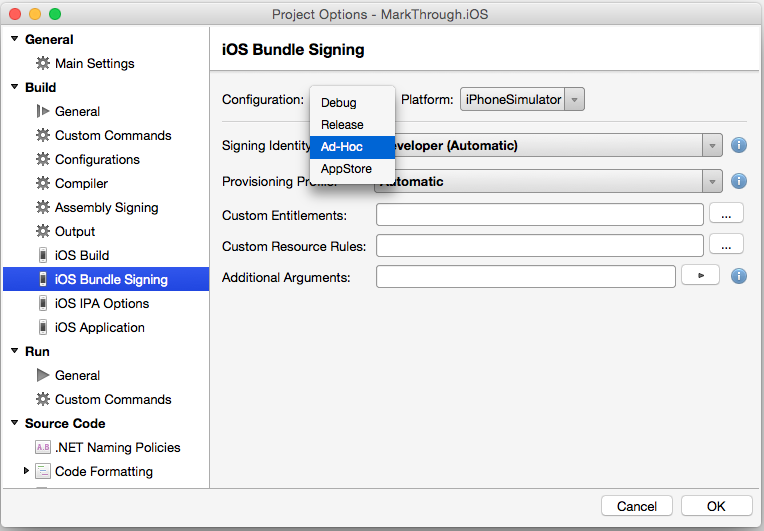
在大多数情况下,可以保留“签名标识”和“预配配置文件”的默认值(即“自动”),Visual Studio for Mac 会根据 Info.plist 中的应用程序包标识符选择正确的配置文件:
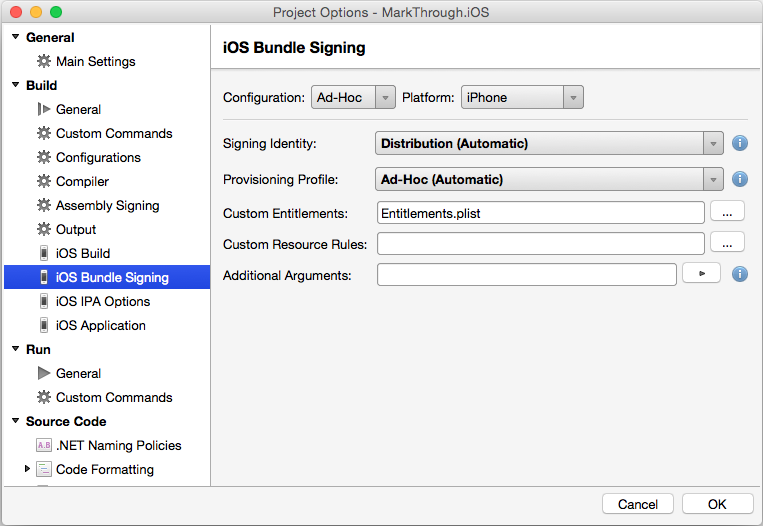
如果需要,在下拉列表中,选择上面创建的签名标识和分发配置文件:
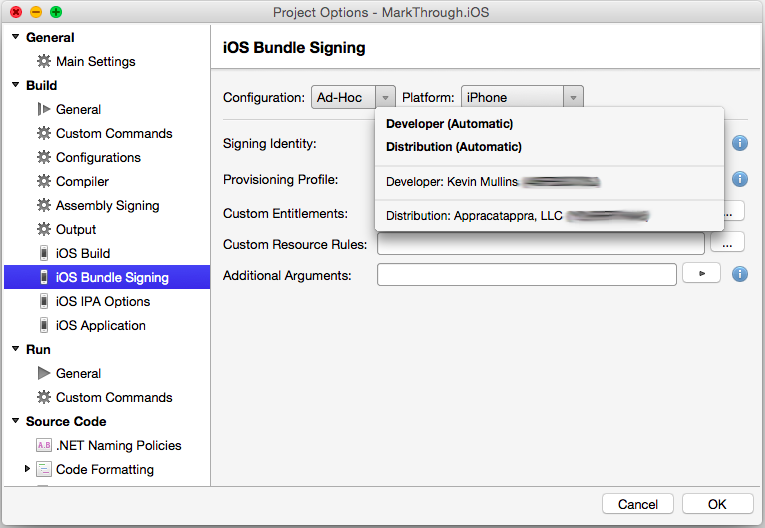
单击“确定”按钮保存更改。
Ad Hoc 分发
虽然 TestFlight 是一种常用的 Beta 测试和分发方法,但它是 iTunes Connect 的一部分,因此不可供 Apple Developer Enterprise Program 的成员使用。
如果 iTunes connect 不可选,那么 Ad Hoc 分发允许开发人员在许多设备上对应用进行 Beta 测试。 Ad Hoc 分发的工作方式与 In-House 分发类似,需要创建 IPA,IPA 可无线分发,或通过 iTunes 手动分发。
Ad Hoc 部署的 IPA 支持
完成预配后,可将应用程序打包到名为 IPA 的文件中。 这是一个 zip 文件,内含应用程序以及其他元数据和图标。 IPA 用于将应用程序本地添加到 iTunes,使其可直接同步到配置文件中的设备。
若要深入了解如何创建 IPA,请参阅 IPA 支持指南。
总结
本文介绍了 Ad Hoc 分发机制,它用于测试 Xamarin.iOS 应用程序。